モバイルICOCAが運用開始! 使い方をわかりやすく解説
2023年3月から始まった、モバイルICOCAの運用。Androidスマホでの利用開始を皮切りに、iPhoneやApple Watchでも利用できるようになりました。

この記事では、モバイルICOCAについての解説やスマホに登録する際の流れ、実際に使えるお店などを紹介します。あわせて、使用時の注意事項もレクチャーします。モバイルICOCAを新しく使い始めたいと思っている人はもちろん、すでに使っているという人も、ぜひ参考にしてください。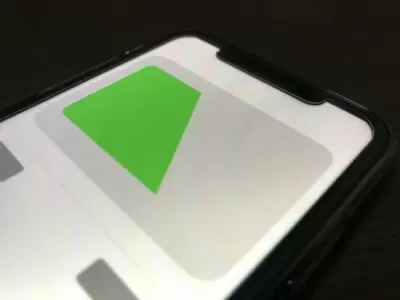
モバイルICOCAとは、ICカード乗車券「ICOCA」の機能をスマホで使えるサービスのことです。2023年3月に、Androidスマホで利用できるモバイルICOCAが先行して登場していました。
そもそも「ICOCA」を知らないという人のために、おさらいしましょう。「ICOCA(イコカ)」は、「西日本旅客鉄道(JR西日本)」が発行している交通系電子マネーです。関東地方でいうところの「Suica」や「PASMO」とおおむね同じものといえます。「モバイルICOCA」「モバイルSuica」「モバイルPASMO」のサービスは同様のもの、というとわかりやすいかもしれません。
「モバイルICOCA」では、以下のようなことが行えます。
■プリペイド残高を利用した鉄道/バス(路面電車)への乗車
■現金によるチャージ
■クレジットカードを利用したチャージ
■ICOCA定期券の購入
■アプリを使った機種変更、払い戻し、再発行
■プリペイド残高を利用した「ICOCA電子マネー」での買い物
■「WESTERポイント」の利用
モバイルICOCAでは、プリペイド残高を利用してICOCAエリアやPiTaPaエリア、交通系ICカードの相互利用対象エリアで鉄道やバスに乗車可能です。チャージ方法も2通りあり、現金でのチャージ以外にもクレジットカードを利用した方法にも対応しています。
また、ICOCA定期券にも対応しており、「通勤定期券」と「通学定期券(大学生/専門学校生以上)」も購入可能。「通学証明書」などはアプリから送付できるため、窓口や券売機に並ばずに買えるのはうれしいポイントです。
また、アプリを使って払い戻し、再発行ができるほか、機種変更にともなう引き継ぎなどもできます。
そのほか、プリペイド残高で買い物の支払いができたり、モバイルICOCAの利用でWESTERポイントが貯まったり、貯まったポイントをチャージできたりします。
モバイルICOCAに対応するAndroid端末の条件は、以下のとおりです。これらの条件は両方満たしている必要があるため、注意しましょう。
■購入時に Android 10.0 以上がインストールされている(※一部の機種を除く)
■最新版の「おサイフケータイ」アプリがインストールされている

まずは、上記で紹介したモバイルICOCA対応の機種を用意し、モバイルICOCAのアプリをダウンロードしましょう。
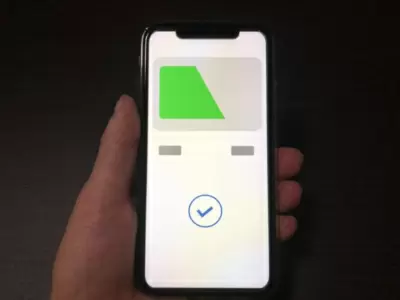
モバイルICOCAのアプリをインストールした後、新しいICOCAを作るために「WESTER ID」でのログインが必要です。まだWESTER会員になっていない人は、会員登録をしましょう。
WESTER会員登録が済んでない人のなかでも、J-WESTカード・SMART ICOCAを「持っている人」と「持っていない人」で操作方法が異なります。
■J-WESTカード・SMART ICOCAを「持っている人」
【モバイルICOCA>新しいICOCA/定期券を作る>次へ>会員登録がお済みでない方】から、【J-WESTカード・SMART ICOCAを「お持ちの方」】を選んでタップしましょう。WESTER会員登録画面に遷移するため、登録したいメールアドレスを入力。新規会員登録用メールが届いたら、登録用のURLをタップしてください。
持っているWESTER IDまたはSMART ICOCA番号とお客様情報を入力し、【上記の内容で登録する】をタップすれば登録完了です。
■J-WESTカード・SMART ICOCAを「持っていない人」
【モバイルICOCA>新しいICOCA/定期券を作る>次へ>会員登録がお済みでない方】から、【J-WESTカード・SMART ICOCAを「お持ちでない方」】を選んでタップしましょう。
登録したいメールアドレスを入力し、【会員登録用メールを送信】をタップ。会員規約の同意画面にて【同意して次に進む】を押して完了です。
詳しくは、公式サイトを参考に登録してください。
WEBでの会員登録・移行=https://wester.jr-odekake.net/service/member/
すでに「WESTER ID」をお持ちの人は、IDとパスワードを入力して、ICOCA情報入力画面に進みましょう。
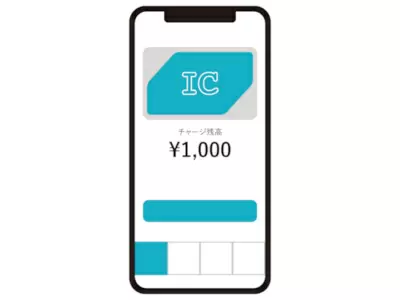
続いて、ICOCAへの情報登録は、以下の流れで行います。
1. モバイルICOCAに名前をつける
2. ICOCAの種類を選択する
3. クレジットカードを登録する
4. チャージする
5. モバイルICOCA会員登録が完了し、ICOCAが新規発行される
まず、モバイルICOCAでは、任意でICOCAに名前を付けられますが、空白でも進められます。次にICOCAの種類ですが、「定期券なし」と「通勤定期券あり」、「通学定期券あり」が選択可能です。目的にあったものを選びましょう。チャージも必須で、最低1,000円以上が必要です。

ICOCAに情報を登録した際に登録したクレジットカード情報は、変更可能です。また、新たに別のクレジットカードを登録することもできます。手順は、以下のとおりです。
1. ICOCAアプリを起動
2. 【ICOCA管理】をタップ
3. 【クレジットカード情報】を押す
4. 【新規クレジットカードを登録する】>【決定する】をタップ
これで新しいクレジットカードの登録が行えます。

モバイルICOCAは、交通機関のほか飲食店やショッピング、自販機などで使えます。使用可能な場所の例は、以下のとおりです。
■コンビニエンスストア
セブン‐イレブン、ローソン、ファミリーマート、ミニストップなど
■飲食店、カフェ
マクドナルド、ガスト、餃子の王将、デニーズ、松屋、モスバーガー、タリーズコーヒー、ドトールコーヒー、スターバックスなど
■ドラッグストア
ウエルシア、マツモトキヨシ、ツルハドラッグなど
■家電量販店
ビックカメラ、コジマ、ヨドバシカメラなど
■そのほか
ロフト、ヤマト運輸、紀伊國屋書店、TSUTAYA、ENEOS、ラウンドワンなど

ここでは、モバイルICOCAを使ううえでの注意事項を紹介します。
iPhoneの対応端末は、「iOS 16.0 以降がインストールされた iPhone8以降」。Apple Watchは、「watch OS 8.7.1 以降がインストールされたApple Watch Series3以降」が対象です。
新規発行方法は、Androidと基本的には同じ流れで行います。くわしくは、公式サイトを参考にしてください。
ICOCAアプリから新規発行=https://www.jr-odekake.net/icoca/applepay/start/entry/
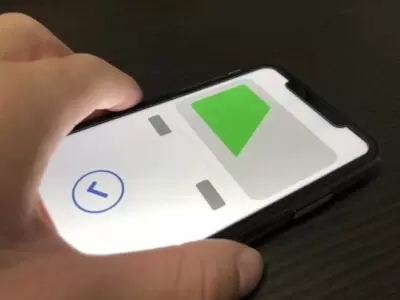
モバイルICOCAは、プリペイド残高を利用して鉄道やバスに乗車可能なほか、全国のお店でも使えるなど、非常に便利なアプリといえます。ただし、登録には端末上の条件以外に、「WESTER IDの取得」と「クレジットカードの登録」が必須である点に注意が必要です。
Android、iOSどちらの端末でも使用可能なため、この機会にぜひ登録してみてましょう。モバイルICOCAを持つことで得られる利便性を実感してみてください。

この記事では、モバイルICOCAについての解説やスマホに登録する際の流れ、実際に使えるお店などを紹介します。あわせて、使用時の注意事項もレクチャーします。モバイルICOCAを新しく使い始めたいと思っている人はもちろん、すでに使っているという人も、ぜひ参考にしてください。
モバイルICOCAとは
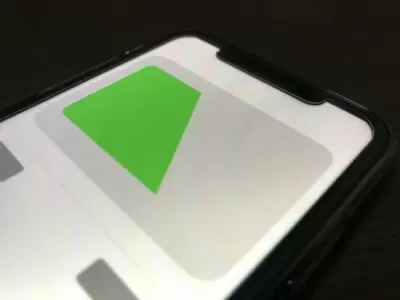
モバイルICOCAとは、ICカード乗車券「ICOCA」の機能をスマホで使えるサービスのことです。2023年3月に、Androidスマホで利用できるモバイルICOCAが先行して登場していました。
そもそも「ICOCA」を知らないという人のために、おさらいしましょう。「ICOCA(イコカ)」は、「西日本旅客鉄道(JR西日本)」が発行している交通系電子マネーです。関東地方でいうところの「Suica」や「PASMO」とおおむね同じものといえます。「モバイルICOCA」「モバイルSuica」「モバイルPASMO」のサービスは同様のもの、というとわかりやすいかもしれません。
「モバイルICOCA」では、以下のようなことが行えます。
■プリペイド残高を利用した鉄道/バス(路面電車)への乗車
■現金によるチャージ
■クレジットカードを利用したチャージ
■ICOCA定期券の購入
■アプリを使った機種変更、払い戻し、再発行
■プリペイド残高を利用した「ICOCA電子マネー」での買い物
■「WESTERポイント」の利用
モバイルICOCAでは、プリペイド残高を利用してICOCAエリアやPiTaPaエリア、交通系ICカードの相互利用対象エリアで鉄道やバスに乗車可能です。チャージ方法も2通りあり、現金でのチャージ以外にもクレジットカードを利用した方法にも対応しています。
また、ICOCA定期券にも対応しており、「通勤定期券」と「通学定期券(大学生/専門学校生以上)」も購入可能。「通学証明書」などはアプリから送付できるため、窓口や券売機に並ばずに買えるのはうれしいポイントです。
また、アプリを使って払い戻し、再発行ができるほか、機種変更にともなう引き継ぎなどもできます。
そのほか、プリペイド残高で買い物の支払いができたり、モバイルICOCAの利用でWESTERポイントが貯まったり、貯まったポイントをチャージできたりします。
モバイルICOCAに対応するAndroid端末の条件は、以下のとおりです。これらの条件は両方満たしている必要があるため、注意しましょう。
■購入時に Android 10.0 以上がインストールされている(※一部の機種を除く)
■最新版の「おサイフケータイ」アプリがインストールされている
モバイルICOCAの使い方
ここからは、実際のモバイルICOCAの使い方を説明します。1つずつ、確認していきましょう。アプリをダウンロードする

まずは、上記で紹介したモバイルICOCA対応の機種を用意し、モバイルICOCAのアプリをダウンロードしましょう。
WESTER IDでログイン、または会員登録する
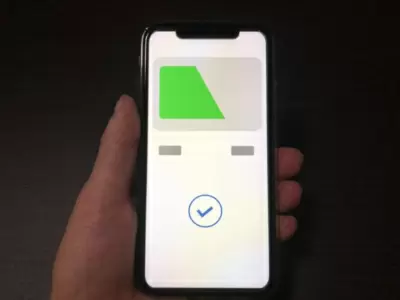
モバイルICOCAのアプリをインストールした後、新しいICOCAを作るために「WESTER ID」でのログインが必要です。まだWESTER会員になっていない人は、会員登録をしましょう。
WESTER会員登録が済んでない人のなかでも、J-WESTカード・SMART ICOCAを「持っている人」と「持っていない人」で操作方法が異なります。
■J-WESTカード・SMART ICOCAを「持っている人」
【モバイルICOCA>新しいICOCA/定期券を作る>次へ>会員登録がお済みでない方】から、【J-WESTカード・SMART ICOCAを「お持ちの方」】を選んでタップしましょう。WESTER会員登録画面に遷移するため、登録したいメールアドレスを入力。新規会員登録用メールが届いたら、登録用のURLをタップしてください。
持っているWESTER IDまたはSMART ICOCA番号とお客様情報を入力し、【上記の内容で登録する】をタップすれば登録完了です。
■J-WESTカード・SMART ICOCAを「持っていない人」
【モバイルICOCA>新しいICOCA/定期券を作る>次へ>会員登録がお済みでない方】から、【J-WESTカード・SMART ICOCAを「お持ちでない方」】を選んでタップしましょう。
登録したいメールアドレスを入力し、【会員登録用メールを送信】をタップ。会員規約の同意画面にて【同意して次に進む】を押して完了です。
詳しくは、公式サイトを参考に登録してください。
WEBでの会員登録・移行=https://wester.jr-odekake.net/service/member/
すでに「WESTER ID」をお持ちの人は、IDとパスワードを入力して、ICOCA情報入力画面に進みましょう。
ICOCA情報を登録する
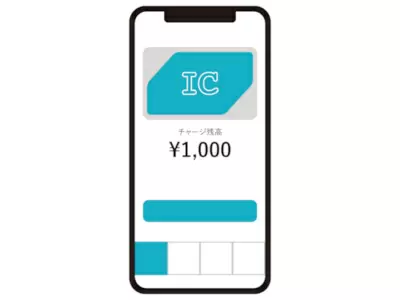
続いて、ICOCAへの情報登録は、以下の流れで行います。
1. モバイルICOCAに名前をつける
2. ICOCAの種類を選択する
3. クレジットカードを登録する
4. チャージする
5. モバイルICOCA会員登録が完了し、ICOCAが新規発行される
まず、モバイルICOCAでは、任意でICOCAに名前を付けられますが、空白でも進められます。次にICOCAの種類ですが、「定期券なし」と「通勤定期券あり」、「通学定期券あり」が選択可能です。目的にあったものを選びましょう。チャージも必須で、最低1,000円以上が必要です。
クレジットカードを登録する

ICOCAに情報を登録した際に登録したクレジットカード情報は、変更可能です。また、新たに別のクレジットカードを登録することもできます。手順は、以下のとおりです。
1. ICOCAアプリを起動
2. 【ICOCA管理】をタップ
3. 【クレジットカード情報】を押す
4. 【新規クレジットカードを登録する】>【決定する】をタップ
これで新しいクレジットカードの登録が行えます。
モバイルICOCAが使える場所

モバイルICOCAは、交通機関のほか飲食店やショッピング、自販機などで使えます。使用可能な場所の例は、以下のとおりです。
■コンビニエンスストア
セブン‐イレブン、ローソン、ファミリーマート、ミニストップなど
■飲食店、カフェ
マクドナルド、ガスト、餃子の王将、デニーズ、松屋、モスバーガー、タリーズコーヒー、ドトールコーヒー、スターバックスなど
■ドラッグストア
ウエルシア、マツモトキヨシ、ツルハドラッグなど
■家電量販店
ビックカメラ、コジマ、ヨドバシカメラなど
■そのほか
ロフト、ヤマト運輸、紀伊國屋書店、TSUTAYA、ENEOS、ラウンドワンなど
注意事項

ここでは、モバイルICOCAを使ううえでの注意事項を紹介します。
物理カード・定期券のモバイルへの移行はできない
すでに持っている物理カードや定期券をモバイルICOCAへ移行することはできません。ICOCA定期券で利用中のものがあるのであれば、定期券の有効期間終了まで使ったあと、次の定期券を購入する際にモバイルICOCAで購入しましょう。6月27日からiOSに対応
モバイルICOCAは、2023年6月27日からAndroidだけでなくiPhone、Apple WatchなどのiOSにも対応しています。iPhoneの対応端末は、「iOS 16.0 以降がインストールされた iPhone8以降」。Apple Watchは、「watch OS 8.7.1 以降がインストールされたApple Watch Series3以降」が対象です。
新規発行方法は、Androidと基本的には同じ流れで行います。くわしくは、公式サイトを参考にしてください。
ICOCAアプリから新規発行=https://www.jr-odekake.net/icoca/applepay/start/entry/
WESTER IDとクレジットカードは必須
アプリを使ったICOCAの発行には、「WESTER IDの取得」と「クレジットカードの登録」が必須です。IDの登録がまだという人は、この記事で紹介した方法で登録してみましょう。まとめ
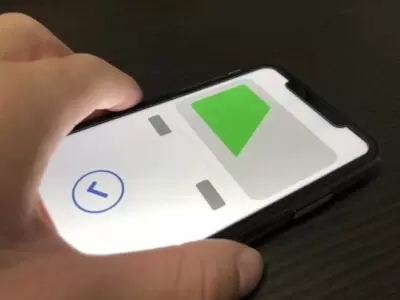
モバイルICOCAは、プリペイド残高を利用して鉄道やバスに乗車可能なほか、全国のお店でも使えるなど、非常に便利なアプリといえます。ただし、登録には端末上の条件以外に、「WESTER IDの取得」と「クレジットカードの登録」が必須である点に注意が必要です。
Android、iOSどちらの端末でも使用可能なため、この機会にぜひ登録してみてましょう。モバイルICOCAを持つことで得られる利便性を実感してみてください。







